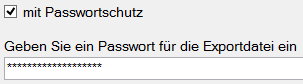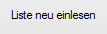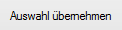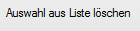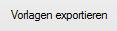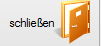Export von Vorlagen
Grundfunktion - Vorlagen exportieren
Erforderliche Lizenz: Albenseiten Designer PRO
Ab der Version 1.0.0.27 unterstützt Phila Butler den Export und Import von Vorlagen.
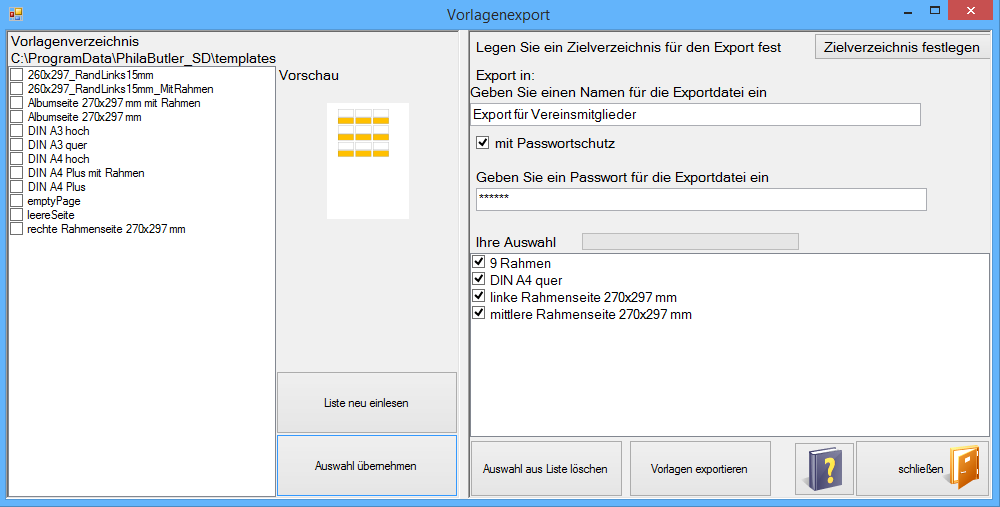
Auf der linken Seite werden alle vorhandenen Vorlagen automatisch beim Aufruf der Funktion "Vorlagen exportieren" aufgelistet.
Eine Vorlage kann durch Anklicken des Kästchen vor dem Vorlagennamen für den Export ausgewählt werden.
Mehrfachauswahl wird unterstützt.
Zur Erleichterung der Auswahl wird die angeklickte Vorlage als Vorschaubild angezeigt.
Ist keine Vorschau möglich, erscheint dieses Symbol:![]()
Ist die Auswahl getroffen, kann sie mit Klick auf "Auswahl übernehmen" in die rechte Liste übernommen werden.
Befehl |
Funktion |
Hinweis |
|
Öffnet den Windows Standarddialog zum Öffnen / Anlegen von Verzeichnissen |
Das Verzeichnis kann sich auf Ihrem PC oder in einem Netzwerklaufwerk befinden |
|
Zeigt den auswählten Pfad für den Export |
|
|
Geben Sie den Namen für das ZIP Archiv in dieses Feld ein |
Es ist nicht nötig, die Erweiterung ".zip" mit einzugeben. Das geschieht automatisch beim Anlegen des ZIP Archivs |
|
Ist das Häkchen gesetzt, erscheint das Eingabefeld für das Passwort. |
Die eingegebenen Zeichen werden durch *** ersetzt |
|
Liest die Vorlagenliste erneut ein. |
Alle Markierungen werden dadurch gelöscht |
|
Übernimmt die markierten Einträge und fügt sie der rechten Auswahlliste hinzu |
In der linken Liste werden die markierten Namen entfernt. |
|
Fügt alle markierten Einträge wieder zur linken Auswahlliste hinzu |
|
|
Erstellt das ZIP Archiv mit dem angegebenen Namen und fügt alle markierten Einträge hinzu. Der Fortschrittsbalken füllt sich. |
Bestehende Vorschaubilder werden automatisch mit in das ZIP Archiv übernommen um bei einem späteren Import (auf einem anderen PC) die zu importieren Vorlagen vorab anschauen zu können. |
|
Öffnet diese Seite der Programmhilfe |
|
|
Schließt das Exportformular |